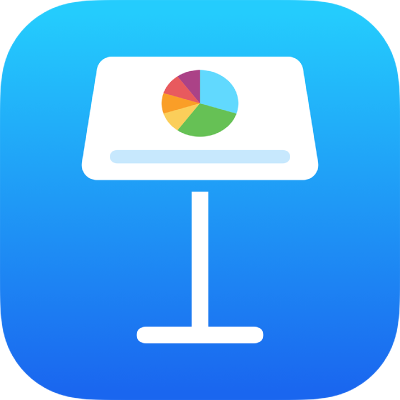
Legg til tekst i Keynote på iPhone
Hvis du vil legge til tekst i et lysbilde, kan du erstatte plassholdertekst eller legge til en tekstrute eller figur og skrive tekst inn i dem.
Erstatt plassholdertekst
Dobbelttrykk på plassholderteksten, og skriv inn din egen.
Hvis temaet har eksempeltekst du vil fjerne, trykker du på teksten én gang for å markere tekstruten og trykker deretter på Slett.
Legg til en tekstrute
Tekstruter er objekter som kan tilpasses som de fleste andre objekter. Du kan rotere tekstruten, endre kantlinjen, fylle den med en farge, legge den lagvis med andre objekter og mer. Hvis du vil vite mer om hvordan du tilpasser en tekstrute, kan du lese Introduksjon til bilder, diagrammer og andre objekter i Keynote på iPhone.
Trykk på
 i verktøylinjen, trykk på
i verktøylinjen, trykk på  , og trykk deretter på Tekst i kategorien Enkel.
, og trykk deretter på Tekst i kategorien Enkel.En tekstrute legges til på lysbildet (du kan endre utseendet på teksten senere).
Flytt tekstruten dit du vil ha den.
Hvis du ikke kan flytte ruten, trykker du utenfor ruten for å fjerne tekstmarkeringen, og deretter trykker du på teksten én gang for å markere tekstruten.
Dobbelttrykk på plassholderteksten, og skriv inn din egen tekst.
Hvis du vil endre størrelsen på tekstruten, flytter du markeringshåndtaket på venstre eller høyre side av ruten.
Hvis du vil slette en tekstrute, markerer du den og trykker på Slett.
Legg til tekst i en figur
Dobbelttrykk på figuren slik at innsettingspunktet vises, og skriv deretter inn teksten.
Hvis det er for mye tekst til at alt vises i figuren, vises en klippeindikator
 . Hvis du vil endre størrelsen på en figur, trykker du på den, og deretter flytter du et markeringshåndtak til all tekst vises.
. Hvis du vil endre størrelsen på en figur, trykker du på den, og deretter flytter du et markeringshåndtak til all tekst vises.
I likhet med annen tekst i lysbildet kan du endre utseendet på tekst i figurer.
Hvis du vil legge til en bildetekst eller en etikett for et objekt, kan du lese Legg til en bildetekst eller tittel til objekter i Keynote på iPhone.